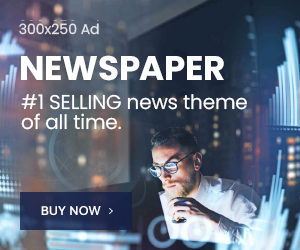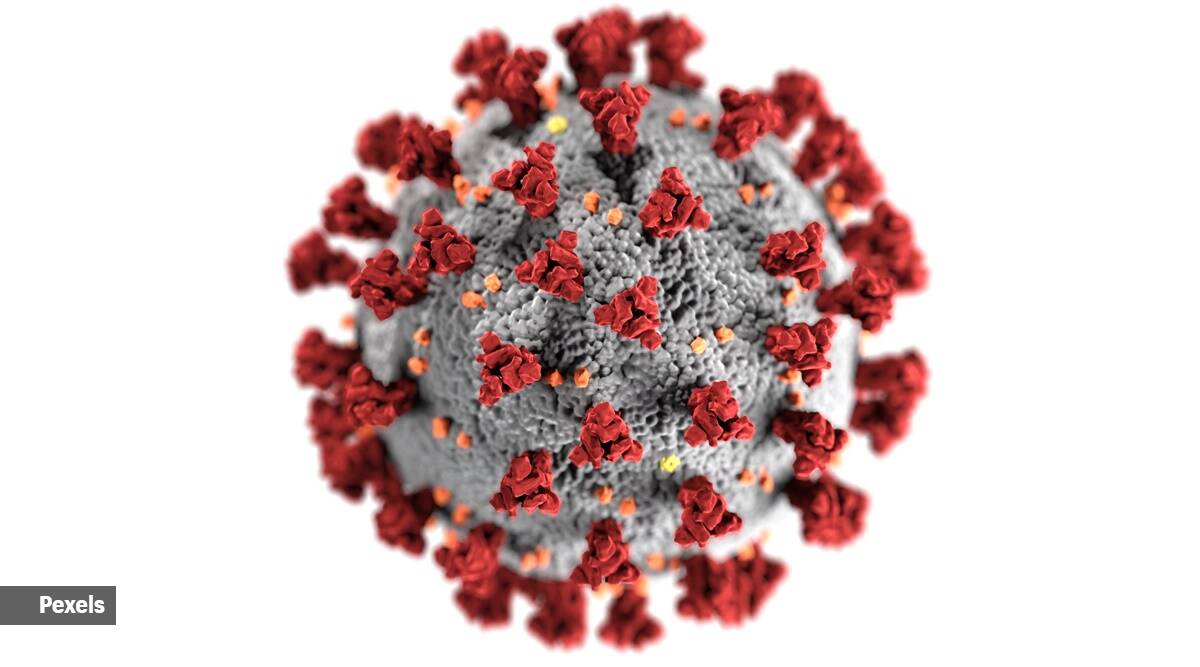Netflix ofrece películas y programas de televisión en varios idiomas diferentes. Esto incluye muchos idiomas internacionales, así como idiomas indios regionales como el hindi. Puede cambiar entre estos idiomas para facilitar el uso de la aplicación para usted o sus compañeros.
Cambiar el idioma trae todos los aspectos del servicio de transmisión, incluidas la búsqueda, las filas, las colecciones y el pago en el idioma de su elección. Te mostramos cómo cambiar el idioma en Netflix en unos sencillos pasos.
Cambiar el idioma en un navegador o teléfono inteligente
Paso 1: Inicie la aplicación de Netflix en su dispositivo móvil (dispositivo Android) o abra la página en su navegador y seleccione su perfil.
Paso 2: Haga clic en el menú desplegable del icono de perfil en la esquina superior derecha de la pantalla y seleccione ‘Cuenta’.
Paso 3: seleccione cambiar el idioma de su perfil en la sección ‘Perfil y control parental’.
Etapa 4: seleccione el idioma de visualización de su preferencia de la lista y haga clic en guardar en la parte inferior de la pantalla.
Si usa un dispositivo iOS, visite su ‘Cuenta’ accediendo a Netflix en la web o su navegador y siga los mismos pasos.
Varias opciones de idioma de Netflix (Fuente de la imagen: Netflix)
Cambio de idioma en una Smart TV
Paso 1: Inicie la aplicación de Netflix en su Smart TV y seleccione el icono de edición debajo de cada perfil en la página de perfiles.
Paso 2: Haga clic en la opción ‘Idioma’ de la página que se abre y seleccione su idioma preferido de la lista.
Paso 3: Guardar y continuar la transmisión.
Cambio de idioma y subtítulos en una película/episodio en curso
Paso 1: Inicie la aplicación de Netflix en su dispositivo móvil o TV o abra la página en su navegador.
Paso 2: Selecciona la película o serie que deseas ver y ve a la opción de Audio y Subtítulos en la parte inferior derecha de la pantalla.
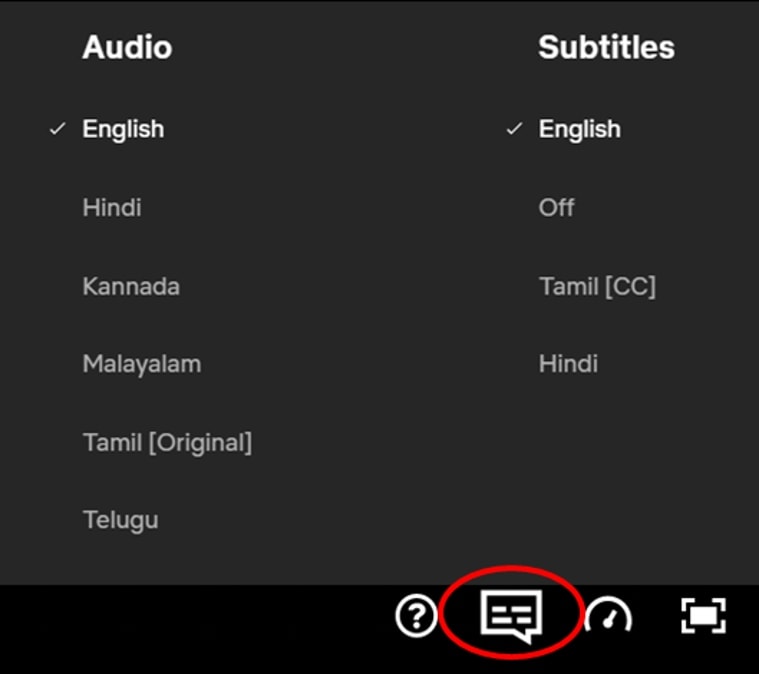 Cambio de idioma y subtítulos en una película/episodio en curso. (Fuente de la imagen: Netflix)
Cambio de idioma y subtítulos en una película/episodio en curso. (Fuente de la imagen: Netflix)
Paso 3: Seleccione su idioma preferido para el audio y los subtítulos y continúe viendo.
Consejo profesional: También puede personalizar los subtítulos cambiando la fuente, el tamaño de la fuente, el color de la fuente, el color de fondo o incluso agregando sombras. Simplemente visite – Cuenta > Perfil y controles parentales > Apariencia de subtítulos.